Einleitung / Intro
Samba ist eine Open-Source-Software zur Optimierung der Datei- und Druckerfreigabe in Netzwerken mit mehreren Plattformen. Es arbeitet mit dem SMB-Protokoll, das für die Verwaltung der Datei- und Druckerfreigabe verantwortlich ist Windows Systemen. Samba ermöglicht es Benutzern, Freigaben auf ihren Computern zu erstellen, auf die andere Geräte im Netzwerk zugreifen können, wodurch der Prozess der Dateifreigabe vereinfacht wird. Zu den Hauptfunktionen gehören Datenverschlüsselung, Benutzerauthentifizierung und Remote-Ressourcenzugriff. Seit seiner Gründung im Jahr 1991 Samba ist zu einem beliebten Alter gewordennative zu proprietären Lösungen für die Dateifreigabe und das Drucken Windows Netzwerke. Es ist derzeit eine der am weitesten verbreiteten Softwareanwendungen für die Datei- und Druckerfreigabe im Netzwerk und kann sogar als Domänencontroller zur Verwaltung von Benutzerkonten und Gruppen im Netzwerk fungieren. Zusätzlich, Samba bietet die Möglichkeit, einen Webserver für den Dateiaustausch über das Internet zu erstellen.
Installieren Samba
Stellen Sie zunächst das Programm bereitrams durch Einfügen:
sudo yum install samba samba-client samba-common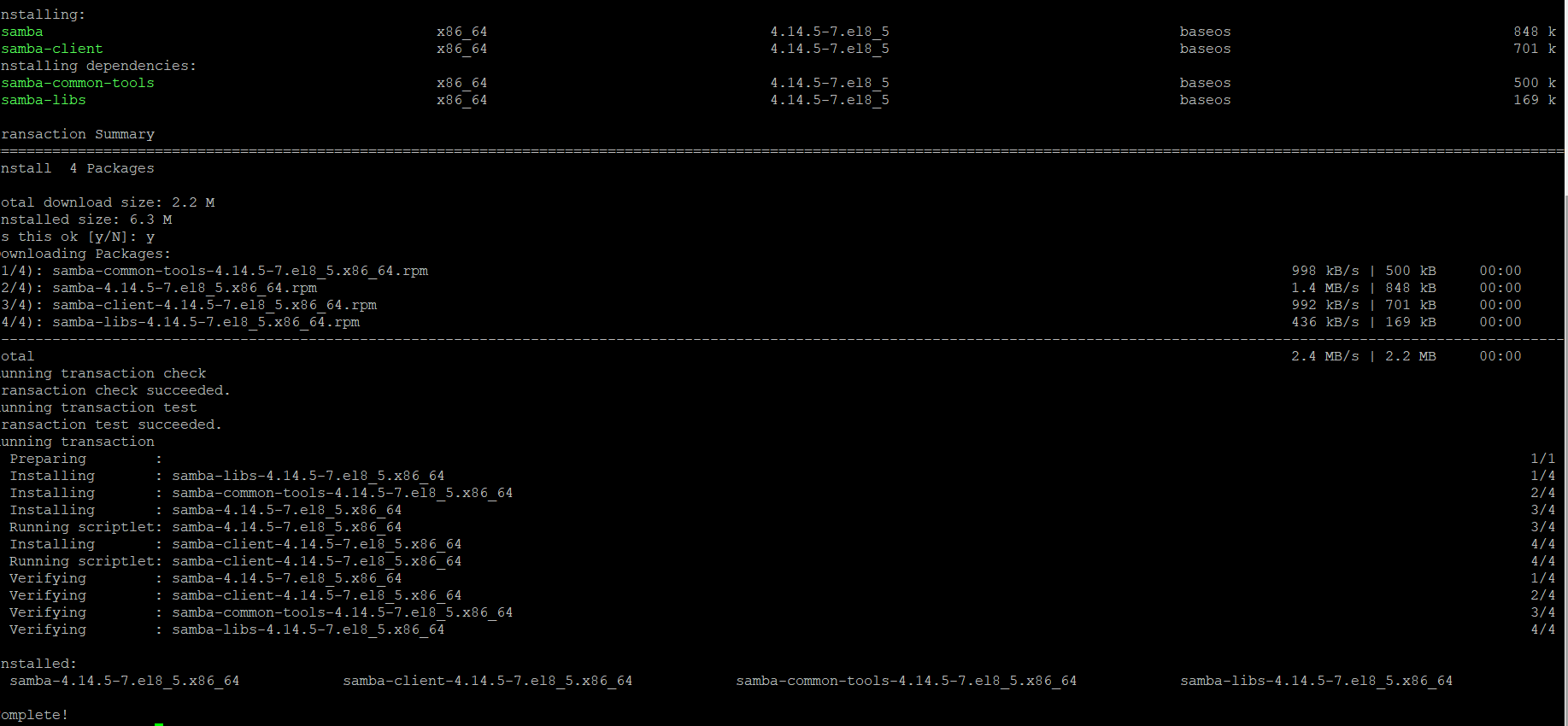
Gemeinsame Kataloge erstellen
Der nächste Schritt besteht darin, Kataloge für die Dateifreigabe zu erstellen.
Tu es:
sudo mkdir /home/username/share1Das Betriebssystem unterstützt die Erstellung mehrerer Verzeichnisse für verschiedene Benutzer oder Gruppen.
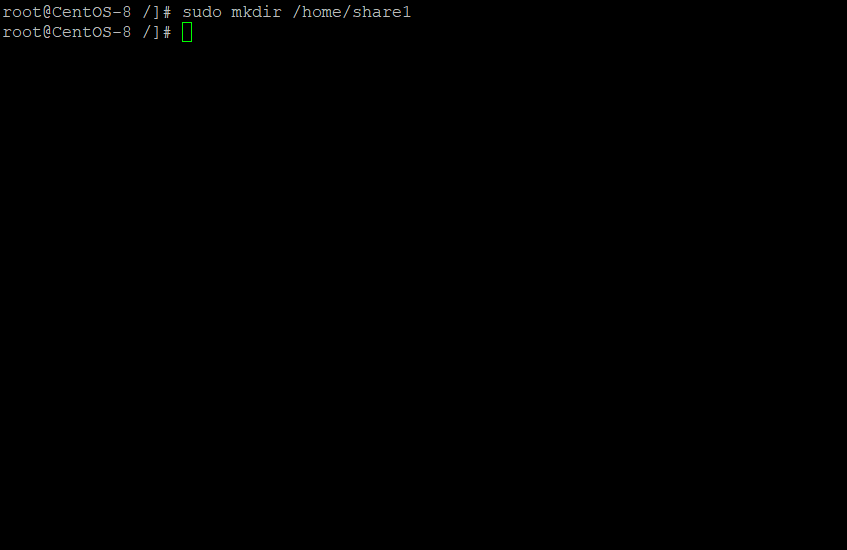
Konfiguration
Anschließend muss die Konfigurationsdatei /etc/ geändert werden.samba/smb.conf. Leistung:
sudo nano /etc/samba/smb.confDiese Datei enthält viele Codezeilen.
Damit die Anwendung korrekt startet, bearbeiten wir einige davon.
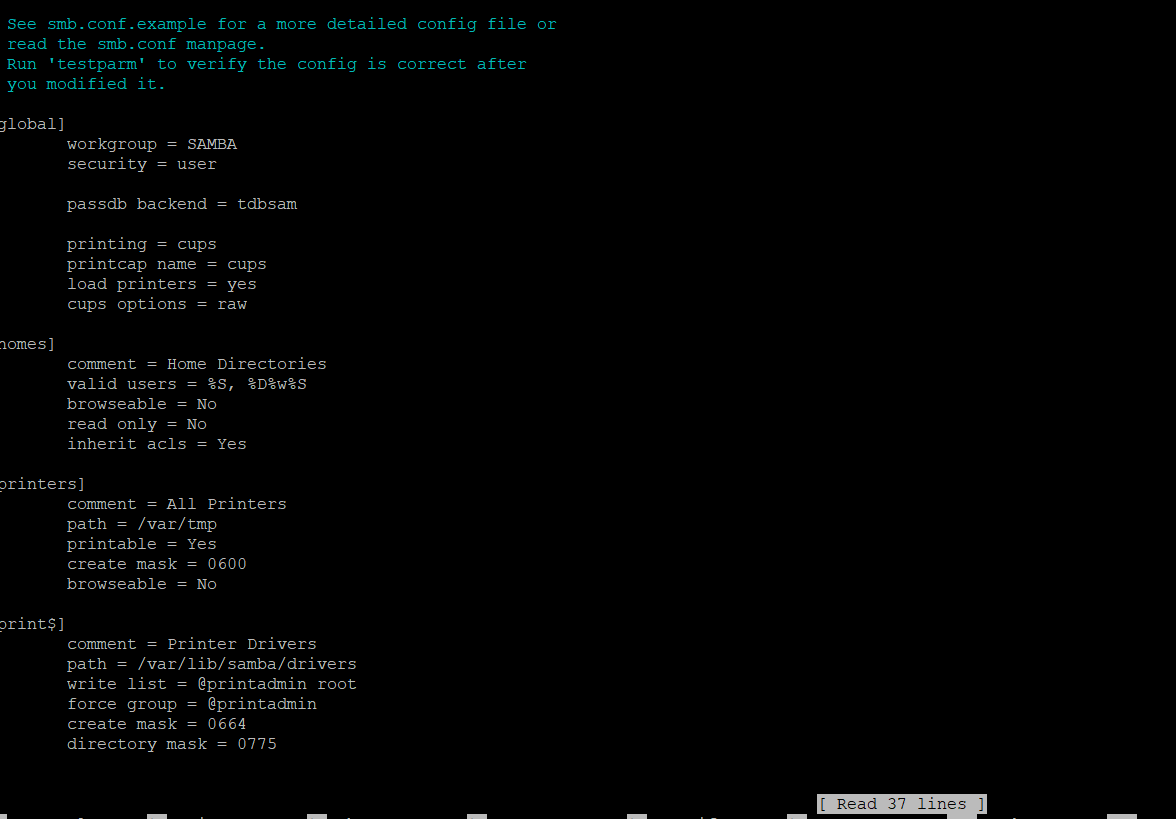
Zugriffseinstellungen
Die Zugriffseinstellungen müssen durch Hinzufügen der folgenden Zeilen konfiguriert werden:
[share1]
path = /home/username/share1
valid users = username
read only = no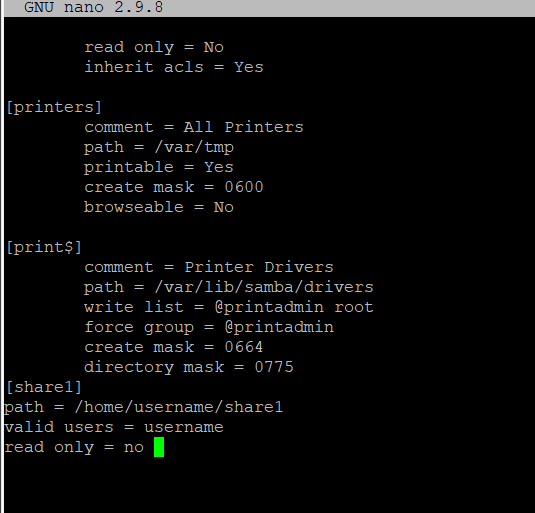
Benutzer erstellen
Erschaffen Samba Benutzer führen Folgendes aus:
Benutzer im Betriebssystem erstellen:
adduser usernameDann legen Sie das Passwort in smb fest:
sudo smbpasswd -a username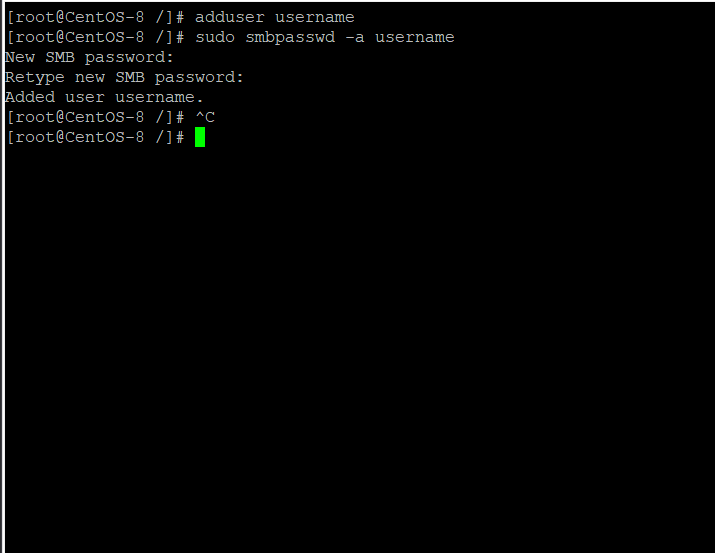
Wiederaufnahme Samba
Zum Schluss starten wir das neu Samba Dienst, um die Einstellungen zu übernehmen, indem Sie Folgendes eingeben:
sudo systemctl restart smbSie können nun versuchen, von einem anderen Computer im Netzwerk aus eine Verbindung zu freigegebenen Ordnern herzustellen, indem Sie den zuvor erstellten Benutzernamen und das Passwort verwenden.
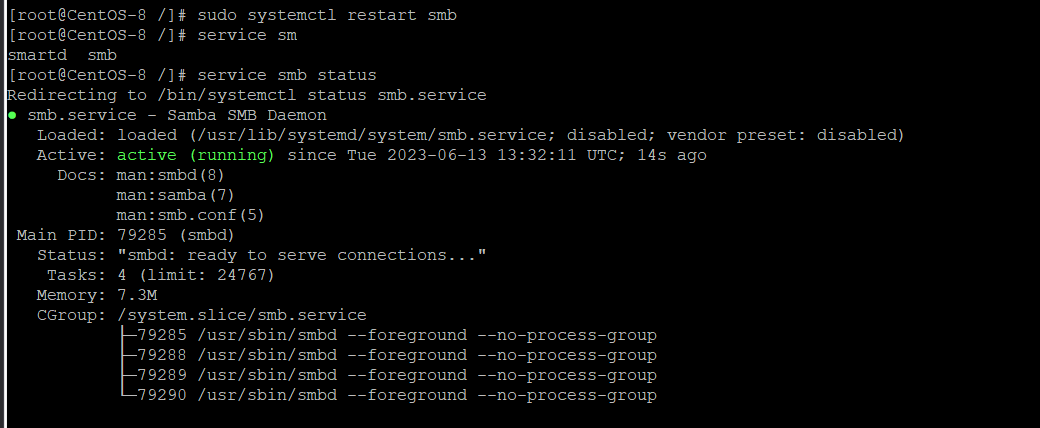
Zusammenfassung
Samba ist ein hervorragendes Tool zum Teilen von Dateien und Druckern zwischen Computern in einem lokalen Netzwerk. Dieser Artikel bietet eine umfassende Anleitung zum Einrichten eines Samba Server ein CentOS.



